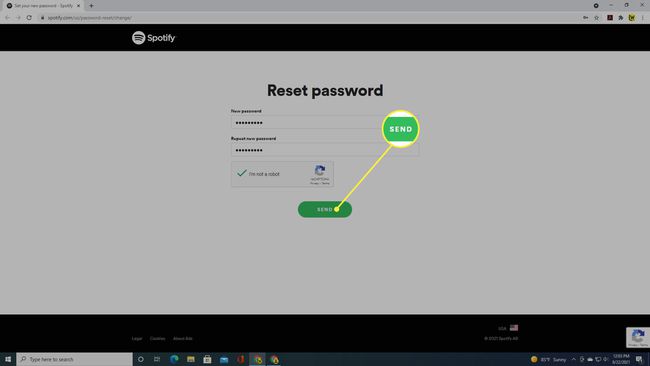Mitä tietää
- Jos haluat tietää tunnetun salasanan, vieraile Spotify-sivustolla. Valitse Kirjaudu sisään, anna käyttäjänimi/salasana. Valitse Profiili † tili † Vaihda salasana†
- Jos haluat unohtaa salasanan, siirry Spotify-sivustolle ja valitse Kirjaudu sisään † Unohditko salasanasi† Kirjoita sähköpostiosoitteesi ja valitse Lähettää†
- Kun olet saanut sähköpostin, avaa se ja valitse Nollaa salasana† Syötä ja vahvista uusi salasanasi ja valitse Lähettää†
Tässä artikkelissa kerrotaan, miten Spotify-salasanasi vaihdetaan. Ohjeet koskevat Windows- ja Mac-tietokoneita sekä iOS- ja Android-laitteita.
Vaihda Spotify-salasana
Jotta Spotify-tilisi pysyy turvassa, on hyvä käytäntö päivittää salasanasi ajoittain. Jos haluat vaihtaa Spotify-salasanasi, kirjaudu sisään tilillesi Spotify-sivuston kautta. Tämä menetelmä olettaa, että muistat nykyisen Spotify-salasanasi. Jos unohdat, noudata seuraavassa osiossa olevia ohjeita.
-
Siirry Spotify-sivustolle ja valitse Kirjaudu sisään etusivun oikeassa yläkulmassa.
-
Anna käyttäjätunnuksesi/sähköpostiosoitteesi ja nykyinen salasanasi ja valitse Kirjaudu sisään† Jos käytät Facebookia, katso seuraava kohta.
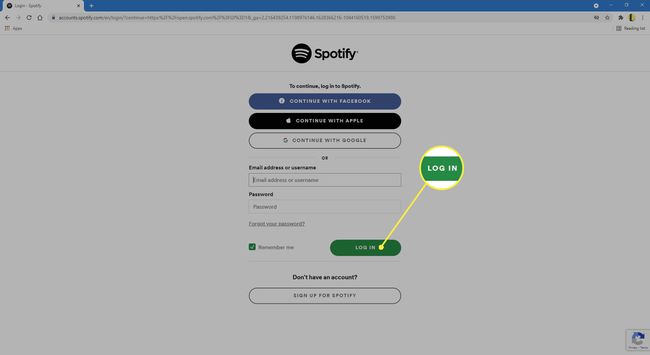
-
Valitse omasi Profiili oikeassa yläkulmassa ja valitse tili avattavasta valikosta.
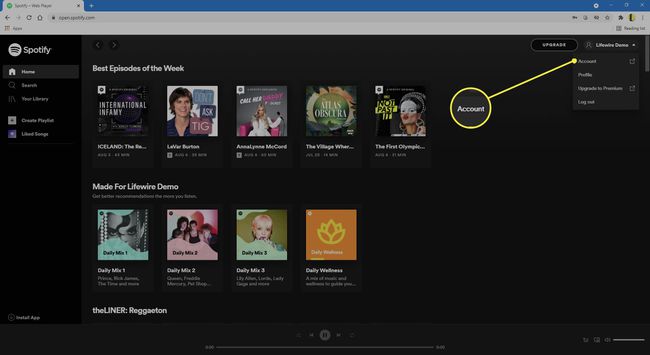
-
Valitse Vaihda salasana vasemmassa valikossa.
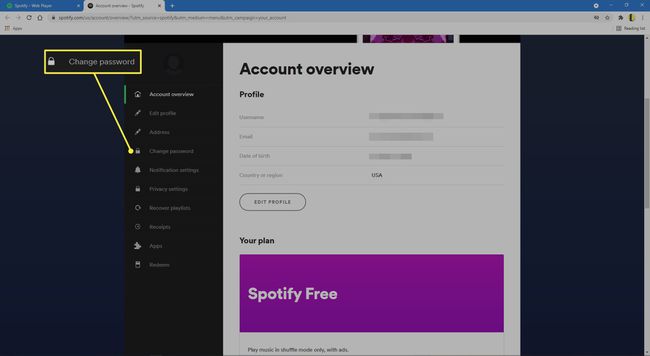
-
Syötä tämänhetkinen salasanasi in Nykyinen salasana ala.
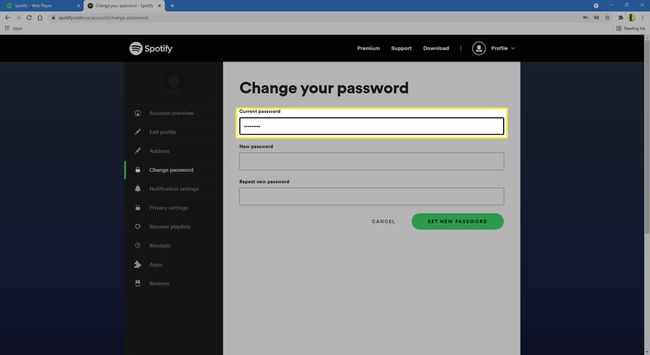
-
Kirjoita uusi salasanasi in Uusi salasana kenttään ja sitten uudelleen toista uusi salasana ala.
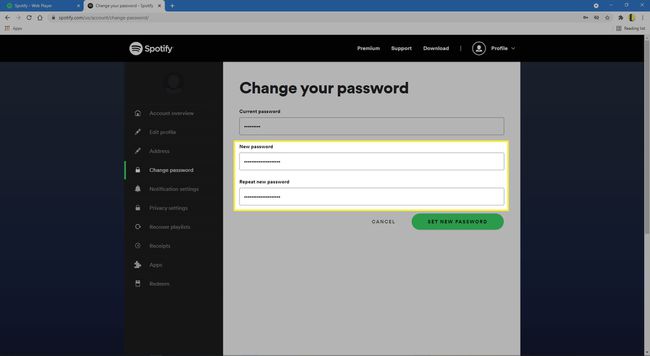
-
Valitse Aseta uusi salasana†
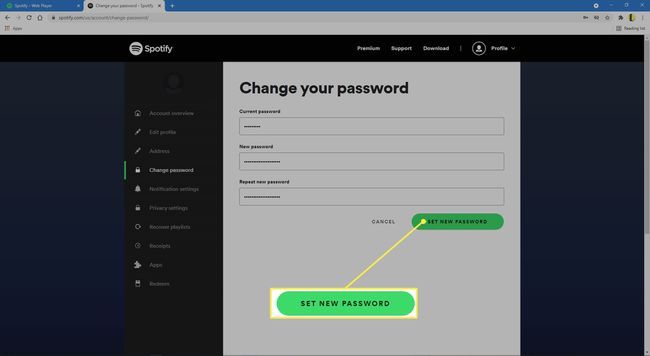
-
Kun salasana on vaihdettu, näet «Salasana päivitetty» -viestin.
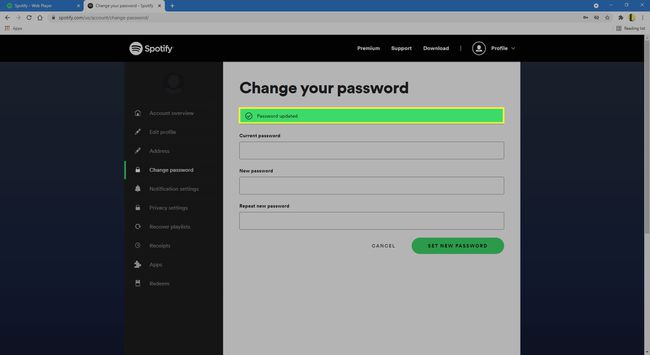
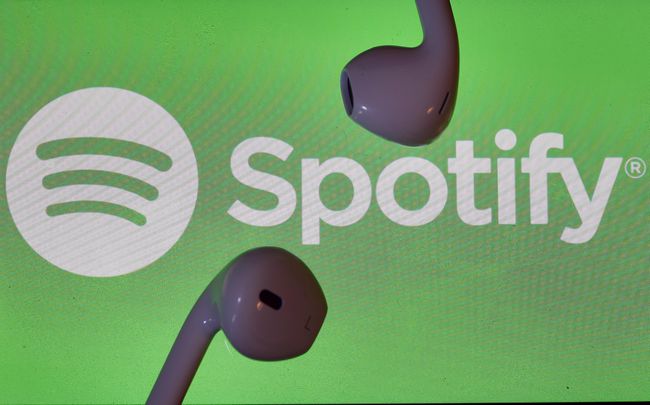
Kuinka nollaat Spotifyn salasanan, jos unohdit sen?
Spotify-salasanan vaihtaminen on monimutkaisempaa, jos olet unohtanut sen. Jos et tiedä nykyistä Spotify-salasanaa, voit nollata sen muutamassa vaiheessa. Tämä koskee myös Facebook-tilillä kirjautumista riippumatta siitä, tiedätkö salasanan vai et. Sinun ei tarvitse käyttää Facebook-kirjautumispainiketta uudelleen, jos nollaat sen.
-
Siirry Spotify-sivustolle ja valitse Kirjaudu sisään etusivun oikeassa yläkulmassa.
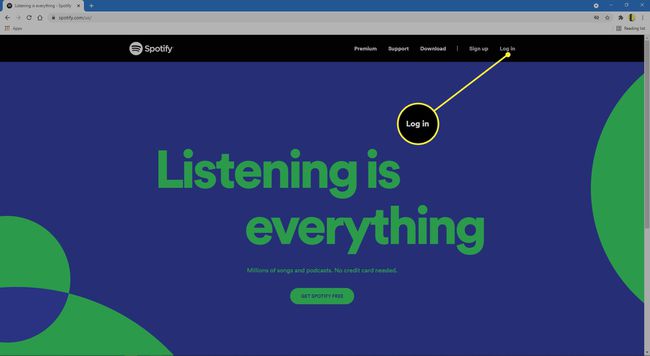
-
Valitse Unohditko salasanasi†
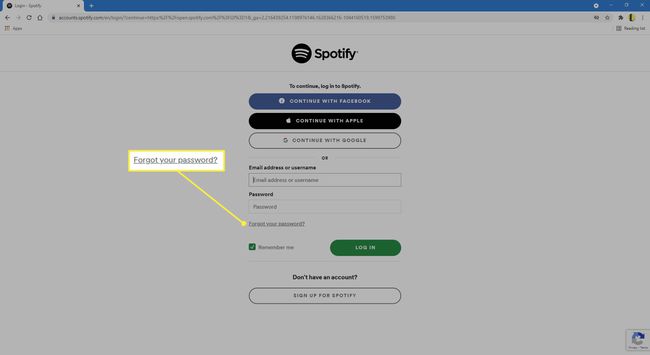
-
Anna tiliisi liitetty sähköpostiosoite tai käyttäjänimi.
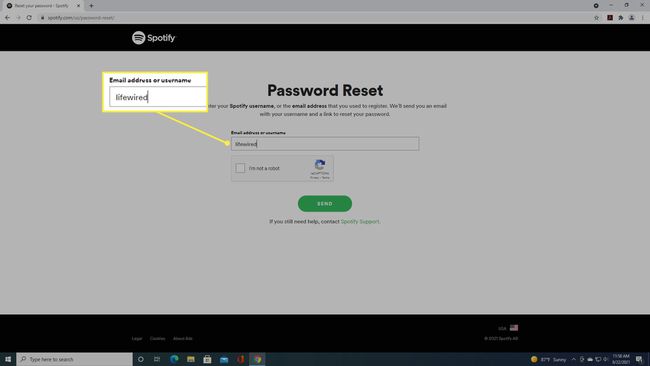
-
Valitse En ole robotti CAPTCHA-laatikko.
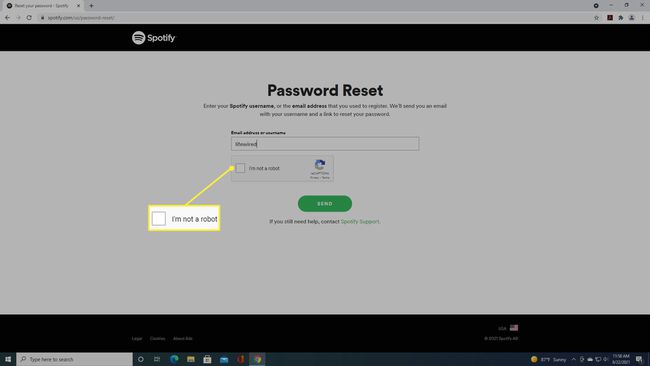
-
Valitse Lähettää†
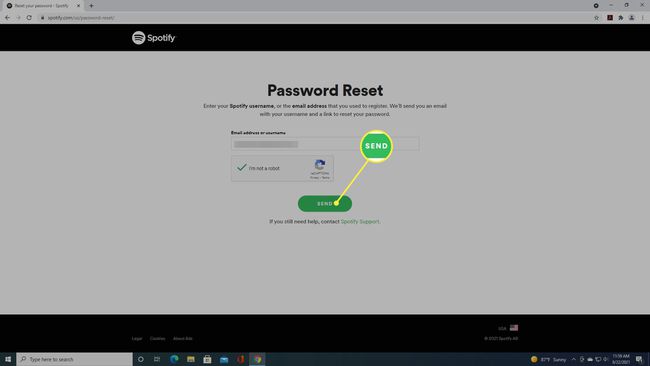
-
Kirjaudu sisään sähköpostitilillesi, jonka linkitit Spotifyyn ja etsi salasanan palautusviesti.
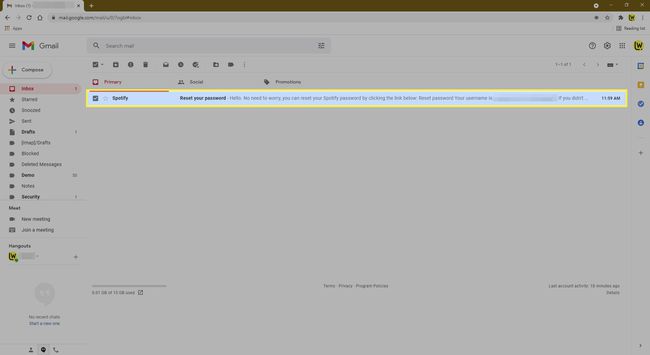
-
Avaa tämä sähköposti ja valitse Nollaa salasana†
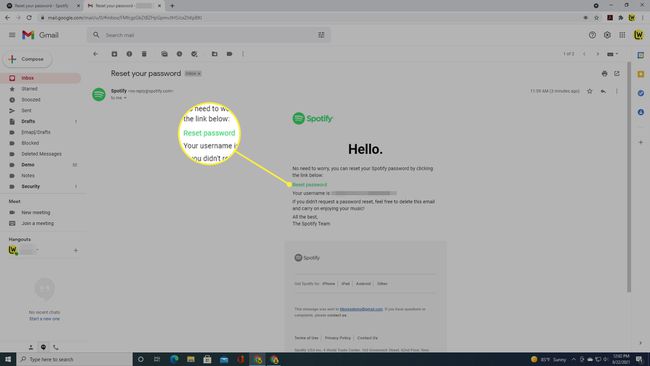
-
Syötä uusi salasana kohtaan Uusi salasana kenttään ja sitten takaisin kenttään toista uusi salasana ala.
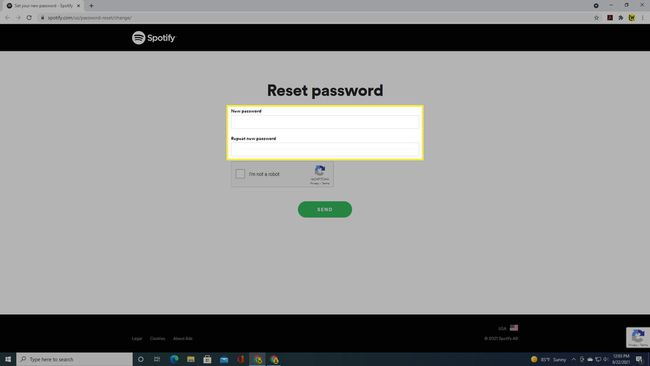
-
Valitse En ole robotti CAPTCHA-laatikko.
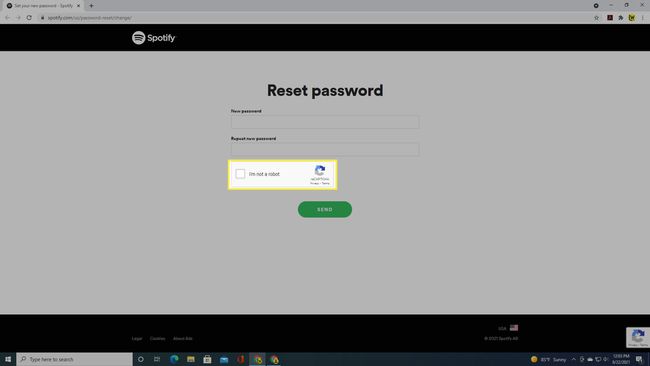
-
Valitse Lähettää† Kun olet luonut uuden salasanasi, säilytä se turvallisessa ja helposti saatavilla olevassa paikassa. Harkitse salasananhallinnan käyttöä, joka auttaa sinua muistamaan kymmeniä tai satoja satunnaisia symboleja.